
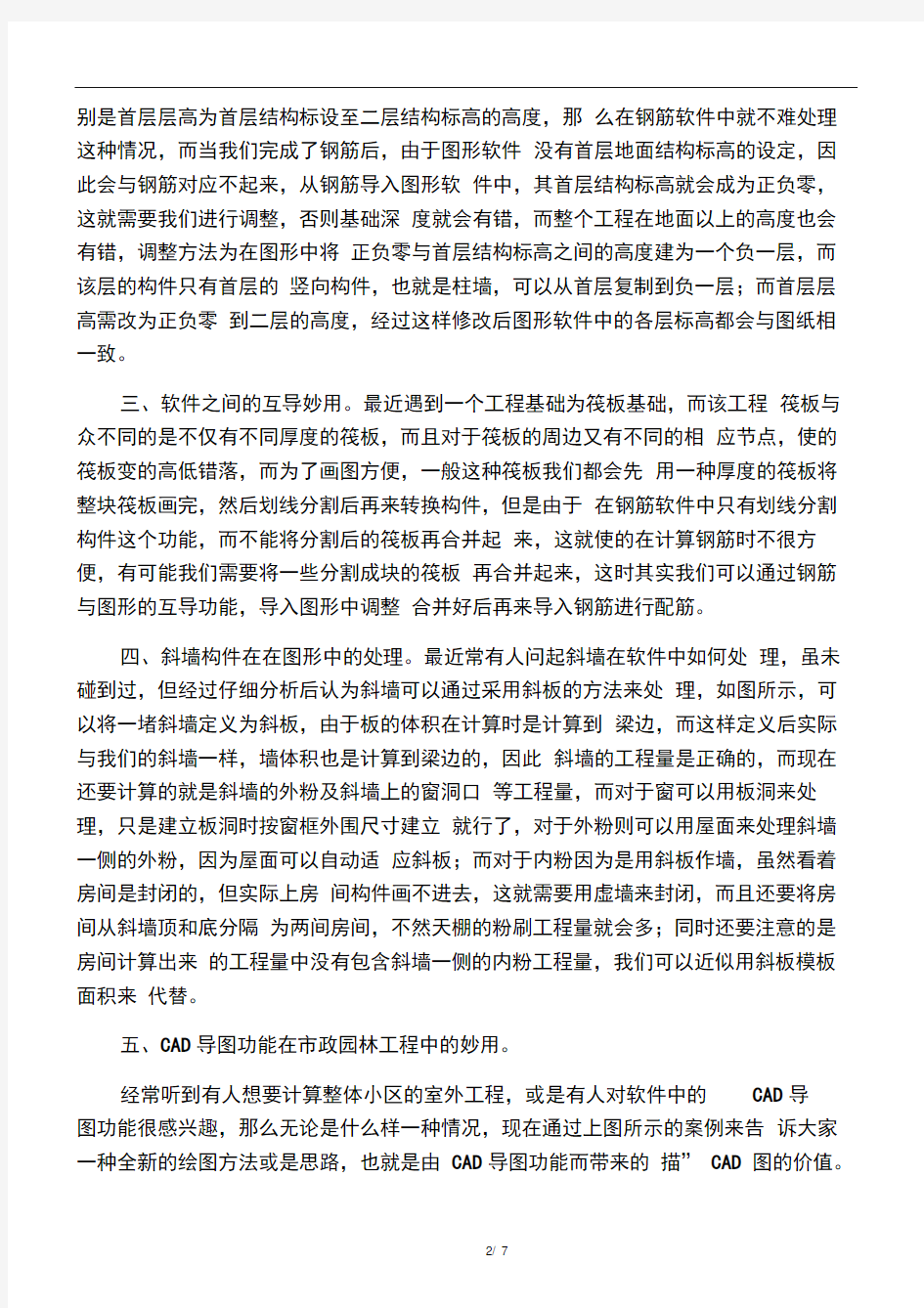
广联达图形算量和钢筋算量使用技巧
标签:
广联达视频广联达视频教程加密狗钢筋平法造价员预算杂谈实习是大学教育最后一个极为重要的实践性教学环节。通过实习,使我们在社会实践中接触与本专业相关的实际工作,增强感性认识,培养和锻炼我们综合运用所学的基础理论、基本技能和专业知识,去独立分析和解决实际问题的能力,把理论和实践结合起来,提高实践动手能力,为我们毕业后走上工作岗位打下一定的基础;同时可以检验教学效果,为进一步提高教育教学质量,培养合格人才积累经验,并为自己能顺利与社会环境接轨做准备。
一、独立基础带短柱,上柱插筋插入短柱内。要在软件中计算短柱和上柱的钢筋,很多人拿到这种图时都觉的很难将短柱与上柱的钢筋在软件中计算正确,原因很简单,就是不管是短柱还是短柱上面地框柱都只能用柱来算钢筋,而在软件中只要是一根柱子上下的关连层还有柱子,软件就会按照平法中的设定来计算钢筋,考虑插筋和锚固,与我们的实际图纸所要计算的钢筋量相差甚远,而这就使很多人认为软件计算出来的钢筋量是错的,没有办法将整根柱子从底到顶计算正确,只能是使用软件计算大部分工程量后再来进行调整,或者直接用其它方法如手工来计算这种柱钢筋,而实际上用软件处理这种情况也是很简单的,现将处理思路简要说明一下。
首先在建立楼层时将基础层设为独立基础的高度(如果独立基础的高度不一,按最高的进行设置),而从基础顶到短柱顶设为负一层,上面的楼层按图纸进行设定,然后在画图的时候需要注意的是建两套相同的轴网,在第一套轴网中画与主体相关的柱也就是短柱顶部的框柱,而它的基础则画为井桩基础,在另外一套轴网中画独基和短柱,这样就可以完全将短柱与其上的框柱钢筋分别计算正确。原理是短柱部分顶部再无柱构件则会自动认为是顶层进行锚固,同时还可以在软件中设置柱顶锚固节点方式,如图:
当然需要在短柱属性中来设置;而框柱下的井桩可以按某个长度设定值来计算插筋长度和弯折长度,如图:
从而解决短柱上部框柱插筋问题。
二、首层地面结构标高为负值,且首层地面标高与正负零之间为浮土回填部分,
在这种情况下钢筋与图形之间的互导调整。当然在这种设计下,对于钢筋来说我们只
需要在建立工程时将设为实际首层地面标高就可以,而楼层高度按图纸进行设定,特
别是首层层高为首层结构标设至二层结构标高的高度,那么在钢筋软件中就不难处理这种情况,而当我们完成了钢筋后,由于图形软件没有首层地面结构标高的设定,因此会与钢筋对应不起来,从钢筋导入图形软件中,其首层结构标高就会成为正负零,这就需要我们进行调整,否则基础深度就会有错,而整个工程在地面以上的高度也会有错,调整方法为在图形中将正负零与首层结构标高之间的高度建为一个负一层,而该层的构件只有首层的竖向构件,也就是柱墙,可以从首层复制到负一层;而首层层高需改为正负零到二层的高度,经过这样修改后图形软件中的各层标高都会与图纸相一致。
三、软件之间的互导妙用。最近遇到一个工程基础为筏板基础,而该工程筏板与众不同的是不仅有不同厚度的筏板,而且对于筏板的周边又有不同的相应节点,使的筏板变的高低错落,而为了画图方便,一般这种筏板我们都会先用一种厚度的筏板将整块筏板画完,然后划线分割后再来转换构件,但是由于在钢筋软件中只有划线分割构件这个功能,而不能将分割后的筏板再合并起来,这就使的在计算钢筋时不很方便,有可能我们需要将一些分割成块的筏板再合并起来,这时其实我们可以通过钢筋与图形的互导功能,导入图形中调整合并好后再来导入钢筋进行配筋。
四、斜墙构件在在图形中的处理。最近常有人问起斜墙在软件中如何处理,虽未碰到过,但经过仔细分析后认为斜墙可以通过采用斜板的方法来处理,如图所示,可以将一堵斜墙定义为斜板,由于板的体积在计算时是计算到梁边,而这样定义后实际与我们的斜墙一样,墙体积也是计算到梁边的,因此斜墙的工程量是正确的,而现在还要计算的就是斜墙的外粉及斜墙上的窗洞口等工程量,而对于窗可以用板洞来处理,只是建立板洞时按窗框外围尺寸建立就行了,对于外粉则可以用屋面来处理斜墙一侧的外粉,因为屋面可以自动适应斜板;而对于内粉因为是用斜板作墙,虽然看着房间是封闭的,但实际上房间构件画不进去,这就需要用虚墙来封闭,而且还要将房间从斜墙顶和底分隔为两间房间,不然天棚的粉刷工程量就会多;同时还要注意的是房间计算出来的工程量中没有包含斜墙一侧的内粉工程量,我们可以近似用斜板模板面积来代替。
五、CAD导图功能在市政园林工程中的妙用。
经常听到有人想要计算整体小区的室外工程,或是有人对软件中的CAD导
图功能很感兴趣,那么无论是什么样一种情况,现在通过上图所示的案例来告诉大家一种全新的绘图方法或是思路,也就是由CAD导图功能而带来的描” CAD 图的价值。
其实在将CAD图导入软件中后,我们再换到软件中的其它构件画图界面时,还可以通过构件图元显示设置”将CAD图在这些界面中显示出来,然后对着CAD图开始描图,像上面的案例中,就是通过这种方法来描图的,只是将一些在市政园林中要计算的构件用图形软件中的构件相应代替来画图,如道牙可以用墙来画等等,而我们要计算的一些面积,可以通过房间或自定义面、屋面等构件来处理,特别是市政道路基层与面层用屋面来处理非快捷就可以将基层外括工程量与面层工程量分别计算出来。而有了这种思路和方法,对于一些想要用软件来计算安装工程量的同行们相信也是一种启发。
以上是一些对于应运软件方面的个人经验和方法,供大家参考。
钢筋软件注意事项提炼
钢筋软件的操作流程基本同图形算量软件,除了要掌握软件整体流程外,在使用钢筋软件时有很多地方也是要引起大家注意的,笔者根据自己以往的软件使用经验将需要注意的地方进行了提炼。
工程设置
每一个工程,无论什么形式,用软件计算时的第一步都是进行“工程设置”。那么工程设置的意义何在,进行工程设置时又需要注意什么呢?下面具体分析一下:
1.在工程设置中对计算结果有影响的是抗震等级、砼标号、保护层厚度、搭接形式这几个量,所以我们在进行“整体设置”时需要注意以下几点:
(1)现在工程中往往整个结构的抗震等级不一样,如柱、墙与梁抗震等级不一样,所以我们在新建向导时设定相应的抗震等级后,在楼层管理界面下方可对于每一层构件的抗震等级调整。
(2)砼标号、抗震等级会决定构件的锚固搭接值。砼标号如何快速建到各个楼层,我们可以利用“复制到其它楼层”快速调整各楼层的砼标号。
(3)保护层也是同样操作。
2.在搭接设置里软件内置多种连接形式,我们可以根据工程的说明形式进行调整,可以调整“钢筋直径范围”、“连接形式”、“定尺长度”。
调整时需要注意:
(1)针对工程结构说明信息调整“钢筋直径范围”、“连接形式”
( 2)对于“定尺长度”在工程中有的地区由于钢筋水平定尺长度产生的搭接接头,定额里已综合考虑了,不需要再另加搭接长度。
针对以上问题我们的调整方法是把“其余钢筋定尺长度”设为软件允许的最大值500mm,接头形式可定为其它形式,只要水平向钢筋在500 mm内就不计算接头数,若要超过500mm 它计算的接头数也是其它形式,这样也和竖向钢筋接头有区别。计算设置修改好后可导出保存以备下次调用。
柱现在工程多用柱表的表示方法,在软件中构件下拉框中有对应柱表,利用柱表可以快速建立各层构件属性,减少翻图时间,大大提高录入效率。构件的属性建好之后,到绘图状态进行绘制,我们可以利用镜像,复制等功能快速绘图,我们已建立了一层构件,其它层相似相同的构件可用“从其它层复制构件图元”或“复制所选构件到其它楼层”的方法在各层画好图,需要注意的一点是柱到顶层之后有边角柱的区分,所以到顶层后我们需要设置边角柱,软件针对这一情况有功能按钮可以自动判断,如下图:
进行此功能按钮操作时,必须保证已有确定的范围,如梁或墙已形成封闭空间,边柱判断后需要我们指定外侧钢筋几根锚固,在钢筋类别前面加#,如
#3B
22。" “#主”要在纵向钢筋本层锚固时使用。
墙在剪力墙结构里有墙柱、墙梁、墙身这些构件,我们都需要注意哪些问题?
1.剪力墙结构建议先画墙后画暗柱,再画门窗洞口和连梁。主要目的在于:
墙画好后有利于暗柱的定位,可以使用柱靠墙边的功能使柱与墙平齐,而且墙画完后建筑的平面形状就出来了,再画其它构件方便寻找位置。
现在有许多用户画剪力墙时利用旋转点画法只画到洞口边,在洞口处上方画连梁,这样当连梁的侧面钢筋与墙体钢筋一致时,墙体钢筋也不会连续通过,所以我们步骤操作时先画通长墙体,再画门窗洞口和连梁。
2.现在很多工程设计在端部多用约束边缘构件,那么在软件中我们如何处理这些构件呢?定义暗柱长度时加进约束区域长度,定义暗柱主筋数量时加上约束区域构
件墙体纵筋数量,但特别指明需要在其它钢筋中专门设箍筋及约束构件中加密的拉筋。
3.墙梁中的顶层连梁的箍筋根数与楼层连梁的计算是不同的,所以我们在软件中需要在连梁属性中注明。如下图:
4.构件名称的定义最好做些有利于检查或下一步工作的标识。比如画连梁时,如何快速找到相应洞口画入连梁,那么我们定义剪力墙上的洞口名称时把它定义成与连梁相关联,如“DLL”,这样画连梁“LIT时按洞口布置,利用F3 很容易提取出“D LL”,选择后确定,“IT就布置完成,也不需要看图纸“L1”在什么位置。
梁梁是工程中输入量最大的构件,信息量大,密度大,钢筋信息由集中标注和原位标注两方面组成,我们利用软件计算梁工程量时,把定义构件作为它的集中标注,在绘图区域作原位标注,那么这两方面内容分别需要注意什么呢?
1 .在定义梁钢筋信息时,请注意以下几点:
(1)屋面框架梁需要在构件属性定义时就确定。
(2)基础层中基础梁属性定义时,当图纸上为两个主梁相交时,需要我们自已判断哪根梁为主梁,因为主梁的箍筋根数要通长计算。而另一根梁的箍筋应该是距主梁边开始布置的,但软件的默认设置是基础主梁的箍筋全部通长计算,这样就需要我们在定义属性时就确定此根梁箍筋是否贯通布置,如下图:
2.在进行原位标注时,当一根梁的梁跨之间有大量相同的数据时,在原位标注表格中可用输入当前列数据(F6)”录入,对于部分相同的数据可用Ctrl+v快速录入。当一根梁的钢筋录完之后,其它同样的梁可采用“应用同名梁”的做法,把相应的钢筋信息刷新到其它构件。
但请注意,使用“应用同名称梁”时有部分原则:
(1)、除当前梁原位标注中的支座宽度信息、跨长、次梁宽度之外(但不
包含次梁加筋、吊筋、吊筋锚固)的所有属性均应用到当前所选择的应用范围内的同命梁中。
(2)、当目标梁在某跨存在次梁宽度时,才能将当前梁所对应跨的次梁加筋、吊筋和吊筋锚固应用到目标梁。当目标梁与当前梁所对应的次梁信息不相同时,请手
动进行修改。
3."当非框架梁、井字梁与同类型构件相交时,箍筋是否通长布置的判断在计算设置里,我们也可进行修改。
板一个工程中的板筋种类很多,有的多达100多种,如果依据图纸提供的筋号一一定义非常费力。但根据图纸往往发现筋号虽多,但种类不多,所以我们可以利用软件中的按“X方向布置受力筋”的方式,边画图边布筋,同时对于图纸中编号相同的板块可以采用“钢筋复制”的功能快速把钢筋布入,因为此功能不分板块形状只要钢筋类型相同,软件便会自动适应板块布置并计算钢筋。
同时,计算板负筋的钢筋量也可以采用边画图边输入钢筋的形式,此方法操作如下:
(1)先建好一根负筋,定义好属性。
(2)把负筋画到图上后,其它负筋的对应图纸找到相应的位置,把负筋画入,但钢筋属性不同,我们可以采用图四的界面,对应图纸的轴线把负筋画
入。同时属性编缉器里修改钢筋的属性,软件会在构件管理中自动生成构件,
这样对应图纸画负筋不会漏画构件也省去了再看一次图的麻烦。修改钢筋属性时要注意是先修改负筋线长度然后再修钢筋编号。具体如下图:
现在软件处理跨板负筋及圆弧板负筋也非常简单。在新建板受力筋时有一个“新建跨板受力筋”属性,我们只需要按照画板受力筋的方式把跨板受力筋画入即可。
在这里提示一点:
板的钢筋可以布置两次,这样就可以用来处理类似“ A8/A10@10t这样的布筋形式。用A8@200布置一次,然后用A10@200布置一次。正因为有了这样的功能,容易出现重复布置的情况,大家要注意。
其它构件
对于其它构件我们可采用建模输入与单构件输入相结合快速算量方法。
如:
构造柱。
因具体定位要参考建筑图,构造柱一个个定位起来比较慢,所以钢筋算量中我们可以采用单构件输入计算它。每层的构造柱,不同截面的只需定义一个,在构件管理中输入其个数即可。
对于楼梯,飘窗,拦板这些构件软件已提供了参数图图库,我们只需修改不同的钢筋配置即可。那些放射筋或加强筋由于它的长度、根数一般是图纸给定的所以我们采用直接输入法。
熟能生巧,只要不断的应用、练习,我们就会掌握更多的技巧,算量速度也将更快,准确性也将更高。
广联达2013钢筋算量流程 工程准备工作: 1、在新建工程前,先分析图纸,仔细阅读结构设计总说明。 2、建立与工程相对应的Excel表格(用于记录及计算钢筋算量中的数据)和Word表格(用于记录钢筋算量中所遇到的问题)。 一、新建工程 第一步:工程名称 1、输入工程名称,按工程图纸名称输入。 2、按照图纸结构设计总说明选取计算规则,其他选项不变。 第二步:工程信息 1、依据图纸结构设计总说明填写工程信息 2、工程信息中,结构类型、设防烈度、檐高决定建筑的抗震等级;抗震等级影响钢筋的搭接和锚固的数值,从而会影响最终钢筋量的计算,因此需要根据实际工程的情况进行输入。 PS:檐高为室外地坪到女儿墙底的高度值。 第三步:编制信息 1、根据实际情况填写相应的内容。 第四步:比重设置 1、目前国内市场上没有直径为6的钢筋,一般用直径为6.5的钢筋代替,需要把直径为6的钢筋的比重修改为直径6.5的钢筋比重,直接在表格中复制、粘贴即可。
第五步:弯钩设置 第六步:点击完成 二、计算设置 计算设置部分的内容,是软件内置的规范和图集的显示。包括各类构件计算过程中所用到的参数设置,直径影响钢筋技术结果;软件中默认的都是规范中规定的数值,和工程中最常用的数值。 图纸没有特殊说明,预算过程中不必调整。 三、楼层设置 1、建立楼层 在软件中建立楼层时,按照以下原则确定层高和起始位置; A、基础层底设置为基础常用的底标高,基础层底标高注意设置为垫层底标高。 B、基础上面一层从基础层顶到该层的结构顶板顶标高。 C、中间层从层底的结构板顶到本层上部的板顶。 2、修改板的厚度,基础层板厚为筏板厚度。 3、楼层缺省钢筋设置 A、根据结构设计说明修改构件的混凝土标号,如果结构设计说明与各楼层图混凝土标号不同,按照结构设计说明设计,加以说明。 B、根据结构设计说明修改构件的保护层厚度。 四、轴网的定义 1、查看一层平面,根据一层平面图建立轴网。 2、轴网编辑:轴网绘制完毕后,如果需要对轴网图元进行编辑,可以使
资料由建筑在线收集整理。 我们大家手工做时一般是:先是平整场地,土方开挖,打夯,垫层,基础…… 我们图形算量软件的作法的思路:先做标准层。在标准层做好之后就是把标准层向上向下复制,然后把标准做一些适当的修改。所以标准层是非常重要的,我们在处理时要加倍小心。(重点强调)软件的操作流程:进入图形算量项目管理楼层定义→层号、层高、建筑面积增减及楼层总信息(一层必须单存在) 轴线管理→输入主轴线、辅助轴线绘图→所有实体的属性定义、画实体等操作汇总计算(注意在汇总之前每层都生成一次房间)查工程量清单,工程量计算书等退出GCL99软件用GBG99或其培训它软件取、凋价汇总计算、打印输出预算书。 图形自动计算工程量操作流程 一、总信息:双击广联达图形算量软件→点确认→新建→在项目代号栏内输入工程代号(自己定义代号)→选计算规则→在项目名称栏内输入工程名称(其它可以不输入)→点确认→ 点楼层→点楼层定义→在楼层号内输入1→打回车→层高输入→打回车→2层→打回车→3m→打回车3层→打回车→→点小三角形→建筑面积选择不计算→点楼层换算→ 在楼层换算对话框内单击鼠标左键选择如下内容: 楼层号砖墙砂浆标号砼墙混凝土标号梁混凝土标号板混凝土标号柱混凝土标号1M10碎C30碎C30碎C30 2碎C25碎C25碎C25 3M5碎C20碎C20碎C20 点确认→外墙裙高1000→室外地坪相对标高栏内填→散水宽度填1000→点确认。 二、轴线:点辅助轴线按扭→点正交主轴按扭→在屏幕上任点一下左键→点下开间→输入轴距相应数字(按图输入轴距,注:轴线号可以自己定义)→点左进深→输入相应轴距 (轴线号也可以自己定义)→点确认 三、墙体: 1、墙体属性定义:点墙体按扭→点属性定义按扭→墙体名称WQ37→墙体材质点小三角形选机红砖→墙体类别点小三角形选外墙→厚度选(或填)370→其它可不输入,(注:轴线距 左墙皮宽默认250是表示偏轴线,如果梁、墙体是中轴,可改成185)点做法→点查询(或直接输入3-6、4-1)→点与属性定义相匹配的子目→选3 -6、4-1→点选择子目→保存其 它墙体采用同样的方法定义NQ24(3-2、4-16)、NRQ24(3-6、4-1)、基础WQ37 (3-1换M10)、基础WQ24(3-1换M10)、WQ24(3-6、4-1)。(注:在这里定义一个虚墙XQ,墙体 材质选其它,类别选虚墙,厚度填1),点保存,基础墙要注意换算标号,因在总信息里基础墙没有定义标号。墙体都定义完后点退出。 2、画墙体:先点属性定义小三角形调出WQ37→点(5,B交点)→点(2,B交点)→点(2,A交点)→点(1,A)→点(1,F)→点(2,F)→点顺小弧→填半径1200mm→打开偏 移→X=1200,Y=0→点(2,G)→点连续线→关闭偏移→点(5,G)→点属性定义小三角形调出NQ24→点(5,B)→点右键→点(1,C)→点(2,C)→点右键→点(2,F)→点 (2,B)→点右键→点(2,D)→点(4,D)→点(4,B)→点右键→点(3,G)→点(3,E)→点右键在属性定义栏内点小三角形调出XQ(画虚墙主要参考建施9,将楼梯分为 斜跑、休息平台、楼板三部分)→点(3,E)→点(3,D)→打开偏移→X= 120,Y=0,→点(4,E)→点(4,D)→点右键→X=0,Y=120→点(4,D)→点(5,D)→点右键→ X=0,Y=1470(注没楼梯梁最后一踏步让250,有楼梯梁接楼梯梁划分)→点(4,B)→点(5,B)→点右键→关闭偏移。 四、门窗部分:
广联达钢筋算量软件GGJ2013使用流程 准备工作: 一、先熟悉图纸,通读设计说明,按照图纸目录查看图纸,查看图纸是否缺 损,熟悉各种图纸的分布、详图、门窗表、需要使用的图集等。 新建项目必须填写:1、结构类型 2、抗震设防烈度 3、檐高 4、抗震等级。 注:檐高为设计室外地坪至建筑物檐口底的高度。1、平屋面带挑檐者,算至挑檐板下皮标高。2、平屋面顶带女儿墙者,算至屋顶结构板上皮标高。3、坡屋面或其他曲面屋面均算至墙的中心线与屋面板交点的高度。4、阶梯式建筑物按高层的建筑物计算檐高。5、突出屋面的水箱间、电梯间、亭台楼阁等均不计算檐高。 二、在模块导航栏下,比重设置把普通钢筋直径6MM的钢筋比重设为0.26。 三、在模块导航栏下,计算设置把砌体结构里的构造柱、圈梁、过梁连接方 式改成植筋。 四、在模块导航栏下,计算设置根据图纸设置把负筋标注是否含支座及单边 标注长度位置进行设置。 五、在模块导航栏下,楼层设置根据图纸设置楼层数量及标高,然后在下面 设置混凝土标号,如果楼层混凝土标号不一致,则根据实际情况每层更改。 六、在模块导航栏下,设置钢筋搭接设置,把3级钢筋范围改为三个区间, 3-12采用绑扎,14-25水平采用直螺纹连接和竖向采用电渣压力焊,28-50采用套管挤压。 绘制一次结构柱、剪力墙、梁、楼板、楼梯、基础: 七、进入绘图输入,设置轴网。步骤:新建矩形轴网(也可以识别)-设置上 下开间,左右进深-轴号自动排序-检查。 八、先画框架柱(KZ),步骤:在定义界面下设置柱的各种参数(也可导入图 纸识别:先识别柱大样,提取柱边线-提取柱标识-提取钢筋线-识别柱大样,然后再识别柱,提取柱边线-提取柱标识-识别柱)-导入图纸-根据图纸布置-查改标注-对于部位不对的可以用“单对齐”调整。 九、画剪力墙,步骤:在定义界面下设置剪力墙各种参数-导入图纸-根据图 纸布置(剪力墙一定要画满)-设置暗梁、连梁。 十、画主梁次梁,步骤:在定义界面下设置梁的各种参数(也可导入图纸识 别:提取梁边线-提取梁标注-识别梁-人工检查把未识别或识别错误的修改-查改支座-识别梁原位标注。)-导入图纸-根据图纸布置梁的位置-注意标高-对于部位不对的“单对齐”。 在梁频道选择自动生成吊筋,按图纸要求设置次梁加筋,然后整栋楼生成; 吊筋根据实际情况布置,然后复制到其他楼层。 十一、画现浇板,步骤:在定义界面下设置现浇板的各种参数-名称(B+板厚+ 标高)-马凳筋根据图纸设置,宽为钢筋间距+100,高为板厚,腿长100,间距为1000*1000。-然后点布或矩形布置。 注:如果板在同一部位不同标高,可以设置新分层布置。 十二、画板受力筋及面筋,步骤:在工程设置下计算设置选择板,设置分部钢
广联达钢筋算量基础培训教程 ------供初学者有较好的参考价值 GGJ2009产品通过画图的方式,快速建立建筑物的计算模型,软件根据内置的平法图集和规范实现自动扣减,准确算量。内置的平法和规范还可以由用户根据不同的需求,自行设置和修改,满足多样的需求。在计算过程中工程造价人员能够快速准确的计算和校对,达到钢筋算量方法实用化,算量过程可视化,算量结果准确化。 做工程的构件绘制流程 使用GGJ2009做实际工程,一般推荐用户按照先主体再零星的原则,即先绘制和计算主体结构,再计算零星构件的顺序。 1、针对不同的结构类型,采用不同的绘制顺序,能够更方便的绘制,更快速的计算,提高工作效率。对不同结构类型,推荐用户的绘制流程如下; 剪力墙结构:剪力墙→门窗洞→暗柱/端柱→暗梁/连梁; 框架结构:柱→梁→板; 框剪结构:柱→剪力墙板块→梁→板→砌体墙板块; 砖混结构:砖墙→门窗洞→构造柱→圈梁。 2、根据结构的不同部位,推荐使用的绘制流程为:首层→地上→地下→基础。 构件图元及分类 构件:在软件中柱、墙、梁等8种构件大类型;其下面还会区分类型小类,如柱有柱、构造柱类型;柱在图纸中又有KZ1、KZ2……。那么这里的KZ1、KZ2就叫构件。
图元:在软件中是指构件绘制到绘图区后,能看到的图形就称为图元。如KZ1绘制到轴网上,首层有10个KZ1,那么这10个KZ1就叫柱图元。 工程实际中的构件按照图元形状可以划分为点状构件、线状构件和面状构件。 1)点状构件包括柱子,门窗洞口、独立基础、桩、桩承台等; 2)线状图元包括梁、墙、条基等; 3)面状构件包括现浇板、筏板等。 【点】画法 【点】画法适用于点式构件(例如柱子)和部分面状构件(例如现浇板)。操作方法如下: 第一步:在“构件工具条”选择一种已经定义的构件,如KZ-1; 第二步:在“绘图工具栏”选择【点】; 第三步:在绘图区,鼠标左键点击一点作为构件的插入点(只有鼠标指针显示为“”才能绘制),完成绘制。 说明: 1)选择了适用于点式绘制的构件之后,软件会默认为点式绘制,直接在绘图区域绘制即可。例如在构件工具条中选择了“框架柱”之后,可直接跳过绘图步骤的第二步,直接绘制。2)对于面状构件的点式绘制,例如:板、筏板等,必须在有其它构件(例如梁和墙)围成的封闭空间内才能进行点式绘制。 【直线】画法 【直线】绘制主要用于线状构件,当需要绘制一条或者多条连续的直线时,可以采用绘制【直线】的方式。操作方法: 第一步:在“构件工具条”中选择一种已经定义的构件,如框架梁KL-1。 第二步:左键点击“绘图工具条”中的【直线】; 第三步:用鼠标点取两点即可确定一条直线。这种画法是系统默认的画法。您也可以连续绘制,当点击鼠标右键即可中断,结束绘制。
广联达图形算量和钢筋算量使用技巧 标签:广联达广联达视频广联达视频教程加密狗钢筋平法造价造价员预算杂谈 实习是大学教育最后一个极为重要的实践性教学环节。通过实习,使我们在社会实践中接触与本专业相关的实际工作,增强感性认识,培养和锻炼我们综合运用所学的基础理论、基本技能和专业知识,去独立分析和解决实际问题的能力,把理论和实践结合起来,提高实践动手能力,为我们毕业后走上工作岗位打下一定的基础;同时可以检验教学效果,为进一步提高教育教学质量,培养合格人才积累经验,并为自己能顺利与社会环境接轨做准备。 一、独立基础带短柱,上柱插筋插入短柱内。要在软件中计算短柱和上柱的钢筋,很多人拿到这种图时都觉的很难将短柱与上柱的钢筋在软件中计算正确,原因很简单,就是不管是短柱还是短柱上面地框柱都只能用柱来算钢筋,而在软件中只要是一根柱子上下的关连层还有柱子,软件就会按照平法中的设定来计算钢筋,考虑插筋和锚固,与我们的实际图纸所要计算的钢筋量相差甚远,而这就使很多人认为软件计算出来的钢筋量是错的,没有办法将整根柱子从底到顶计算正确,只能是使用软件计算大部分工程量后再来进行调整,或者直接用其它方法如手工来计算这种柱钢筋,而实际上用软件处理这种情况也是很简单的,现将处理思路简要说明一下。 首先在建立楼层时将基础层设为独立基础的高度(如果独立基础的高度不一,按最高的进行设置),而从基础顶到短柱顶设为负一层,上面的楼层按图纸进行设定,然后在画图的时候需要注意的是建两套相同的轴网,在第一套轴网中画与主体相关的柱也就是短柱顶部的框柱,而它的基础则画为井桩基础,在另外一套轴网中画独基和短柱,这样就可以完全将短柱与其上的框柱钢筋分别计算正确。原理是短柱部分顶部再无柱构件则会自动认为是顶层进行锚固,同时还可以在软件中设置柱顶锚固节点方式,如图:当然需要在短柱属性中来设置;而框柱下的井桩可以按某个长度设定值来计算插筋长度和弯折长度,如图: 从而解决短柱上部框柱插筋问题。 二、首层地面结构标高为负值,且首层地面标高与正负零之间为浮土回填部分,在这种情况下钢筋与图形之间的互导调整。当然在这种设计下,对于钢筋来说我们只需要在建立工程时将设为实际首层地面标高就可以,而楼层高度按图纸进行设定,特别是首层层高为首层结构标设至二层结构标高的高度,那么在钢筋软件中就不难处理这种情况,而当我们完成了钢筋后,由于图形软件没有首层地面结构标高的设定,因此会与钢筋对应不起来,从钢筋导入图形软件中,其首层结构标高就会成为正负零,这就需要我们进行调整,否则基础深度就会有错,而整个工程在地面以上的高度也会有错,调整方法为在图形中将正负零与首层结构标高之间的高度建为一个负一层,而该层的构件只有首层的竖向构件,也就是柱墙,可以从首层复制到负一层;而首层层高需改为正负零到二层的高度,经过这样修改后图形软件中的各层标高都会与图纸相一致。 三、软件之间的互导妙用。最近遇到一个工程基础为筏板基础,而该工程筏板与众不同的是不仅有不同厚度的筏板,而且对于筏板的周边又有不同的相应节点,使的筏板变的高低错落,而为了画图方便,一般这种筏板我们都会先用一种厚度的筏板将整块筏板画完,然后划线分割后再来转换构件,但是由于在钢筋软件中只有划线分割构件这个功能,而不能将分割后的筏板再合并起来,这就使的在计算钢筋时不很方便,有可能我们需要将一些分割成块的筏板再合并起来,这时其实我们可以通过钢筋与图形的互导功能,导入图形中调整合并好后再来导入钢筋进行配筋。 四、斜墙构件在在图形中的处理。最近常有人问起斜墙在软件中如何处理,虽未碰到过,但经过仔细分析后认为斜墙可以通过采用斜板的方法来处理,如图所示,可以将一堵斜墙定义为斜板,由于板的体积在计算时是计算到梁边,而这样定义后实际与我们的斜墙一样,墙体积也是计算到梁边的,因此斜墙的工程量是正确的,而现在还要计算的就是斜墙的外粉及斜
广联达图形算量GCL2013整体操作流程图文教程详解 当您对GCL2013软件的整体操作流程不熟悉或不清楚时,您可以看看这个简单操作流程。 操作步骤 【第一步】:启动软件;
通过鼠标左键单击windows菜单:“开始”->“所有程序”->“广联达建设工程造价管理整体解决方案”->“广联达土建算量软件GCL2013”; 【第二步】:新建工程; 1、鼠标左键单击“新建向导”按钮,弹出新建工程向导窗口; 2、输入工程名称,例如,在这里,工程名称输入“广联达大厦”,如果同时选择清单规则和定额规则,即为清单标底模式或清单投标模式;若只选择清单规则,则为清单招标模式;若只选择定额规则,即为定额模式这里我们以定额模式为例,定额计算规则选择为“北京市建筑工程预算定额计算规则(2001)”,定额库为“北京市建设工程预算定额(2001)”然后单击“下一步”按钮;注:您可以根据您所在的地区,选择相应的计算规则及定额库。
3、连续点击“下一步”按钮,分别输入工程信息、编制信息,直到出现下图所示的“完成”窗口;
4、点击“完成”按钮便可完成工程的建立,显示下面的界面。【第三步】:工程设置; 1、在左侧导航栏中选择“工程设置”下的“楼层信息”页签; 2、单击“插入楼层”按钮,进行楼层的插入,;
3、根据图纸输入各层层高及首层底标高,这里,首层底标高默认为0。 【第四步】:建立轴网; 1、在左侧导航栏中点击“绘图输入”页签,鼠标左键点击选择“轴网”构件类型;
2、双击轴网,点击构件列表框工具栏按钮“新建”->“新建正交轴网”,教程库; 3、默认为“下开间”数据定义界面,在常用值的列表中选择“3000”作为下开间的轴距,并单击“添加”按钮,在左侧的列表中会显示您所添加的轴距; 4、选择“左进深”,在常用值的列表中选择“3000”,并单击“添加”按钮,依次添加三个进深尺寸。这样“轴网-1”就定义好了; 5、点击工具条中的“绘图”按钮,自动弹出输入角度对话框,输入角度“0”,单击“确定”按钮,就会在绘图区域画上刚刚定义好的轴网-1了。
CAD图形导入软件后的识别的详细步骤是: 一、导入CAD图: 1、单击导航栏“CAD”识别下的,“CAD草图”。 2、单击“导入CAD图”按钮,在导入CAD图形对话框中,选中要导入的CAD 图,如选上“02食堂结构”,右边出现要导入的图形。这个图形可以放大。 3、在下面文件名栏中出现:XX结构,单击“打开”。 4、当出现“请输入原图比例”对话框,软件设置为1:1,单击“确定”。这样XX 结构的CAD图就导过来了。 二、保存CAD图: 有时,一个工程存在多个楼层、多种构件类型的CAD图在一起,为了方便导图,需要把各个楼层“单独拆分”出来,这时就要逐个把要用到的楼层图单独导出为一个独立文件,再利用这些文件识别。其方法: 1、单击菜单栏中的“CAD识别”,再单击“导出选中的CAD图形”,然后在绘图区域“拉框选择”想要导出的图。 2、单击“右键”确定,弹出“另存为”对话框。 3、在另存为的对话框中的“文件名”栏中,输入上“文件名”如桩基图,单击“保存” 4、在弹出的“提示”对话框时,单击“确定”,完成导出保存拆分CAD图的操作。 三、清除CAD图: 全部图纸导出保存后,单击“清除CAD图”按钮,这时,就可把全部原来的CAD 图清理没了。
四、提取拆分的CAD图: 1、首先切换到“基础层”,单击“导入CAD图”,弹出“导入CAD图形”对话框。 2、选择“基础图”,单击“打开”,在弹出的“请输入原图比例”对话框,软件设置为1:1,单击“确定”。这样,基础图就显示出来了。 五、轴网识别: 1、点击“导航”条下的“CAD识别”,单击“识别轴网”。 2、单击绘图工具栏中的“提取轴线边线”,再单击“图层设置”按钮,点击“选择相同图层的CAD图元”或“选择相同顔色的CAD图元”。 3、单击需要提取的轴线。(此过程中也可以点选或框选需要提取的CAD图元)。 a) 点击“右键”确认选择,则选择上的轴线自动消失,并存放在“已提取的CAD 图层”中。 b) 单击绘图工具栏中的“提取轴线标识”,再单击“图层设置”按钮,点击“选择相同图层的CAD图元”或“选择相同顔色的CAD图元”。 c) 单击需要提取的轴线标识。(此过程中也可以点选或框选需要提取的CAD图元)。 d) 点击“右键”确认选择,则选择上的轴线自动消失,并存放在“已提取的CAD 图层”中。 4、自动识别轴网:在完成“提取轴线边线”和“提取轴线标识”的操作后,单击菜单栏“CAD识别”,单击“自动识别轴网”,这样整个轴网就被识别了 5、补画轴号: 在轴网识别后,有时会出现部分轴线没有轴线标识。解决的方法是: a) 单击导航栏中的“轴线”选择“辅助轴线”。
广联达2013钢筋算量流程 工程准备工作: 1、在新建工程前,先分析图纸,仔细阅读结构设计总说明。 2、建立与工程相对应的Excel表格(用于记录及计算钢筋算量中的数据)和Word表格(用于记录钢筋算量中所遇到的问题)。 一、新建工程 第一步:工程名称 1、输入工程名称,按工程图纸名称输入。 2、按照图纸结构设计总说明选取计算规则,其他选项不变。 第二步:工程信息 1、依据图纸结构设计总说明填写工程信息 2、工程信息中,结构类型、设防烈度、檐高决定建筑的抗震等级;抗震等级影响钢筋的搭接和锚固的数值,从而会影响最终钢筋量的计算,因此需要根据实际工程的情况进行输入。 PS:檐高为室外地坪到女儿墙底的高度值。 第三步:编制信息 1、根据实际情况填写相应的内容。 第四步:比重设置 1、目前国内市场上没有直径为6的钢筋,一般用直径为6.5的钢筋代替,需要把直径为6的钢筋的比重修改为直径6.5的钢筋比重,直接在表格中复制、粘贴即可。
第五步:弯钩设置 第六步:点击完成 二、计算设置 计算设置部分的内容,是软件内置的规范和图集的显示。包括各类构件计算过程中所用到的参数设置,直径影响钢筋技术结果;软件中默认的都是规范中规定的数值,和工程中最常用的数值。 图纸没有特殊说明,预算过程中不必调整。 三、楼层设置 1、建立楼层 在软件中建立楼层时,按照以下原则确定层高和起始位置; A、基础层底设置为基础常用的底标高,基础层底标高注意设置为垫层底标高。 B、基础上面一层从基础层顶到该层的结构顶板顶标高。 C、中间层从层底的结构板顶到本层上部的板顶。 2、修改板的厚度,基础层板厚为筏板厚度。 3、楼层缺省钢筋设置 A、根据结构设计说明修改构件的混凝土标号,如果结构设计说明与各楼层图混凝土标号不同,按照结构设计说明设计,加以说明。 B、根据结构设计说明修改构件的保护层厚度。 四、轴网的定义 1、查看一层平面,根据一层平面图建立轴网。 2、轴网编辑:轴网绘制完毕后,如果需要对轴网图元进行编辑,可以
广联达钢筋算量软件操作流程思路 1、新建工程 注意事项:A.计算规则(选择工程图纸所给出的计算规则), B.损耗模板(四川是不需要计算损耗的), C.汇总方式(一般算量人员是按照外皮计算的范阳人员是按照中轴线计算的) D.钢筋比重(现场一般直径为6mm的钢筋都是用直径为6.5mm钢筋代替的, 在这里需要修改钢筋比重) 2、新建楼层 (1)基本操作: A.地上部分(选中首层—插入楼层)地下部分(选中基础层—插入楼层) B.楼层建立多了可以进行“删除楼层” C. 地上部分和地下部分的混凝土标号不一样,修改好了一层可以用“复制到其 他楼层” (2)注意事项: A.只有首层的底标高可以进行修改,其他楼层的标高通过楼层高度自动调整。 B.若有女儿墙可以单独列一层进行插入,无地下室:从基础底面到首层结构地面; 有地下室:从基础底面到地下室结构地面 3、轴网 (1)、基本操作 A.新建轴网:定义—新建—绘图(点、旋转点) B.辅助轴网:平行—圆心起点终点 (2)注意事项 如果两个分工合作,轴网一致,可以共用(轴网定义—存盘、提取) 4、柱 (1)、基本操作 A.框架柱操作:定义—新建—绘图(点绘、旋转点、智能布置) B.偏心柱:查改标注或批量查改标注 C.计算查量:汇总计算、查看钢筋量、编辑钢筋 (2)、注意事项 A.软件可以自动判别边角柱 5、梁 (1)、基本操作 A.框架梁基本操作:定义—新建—绘图(直线绘制、点加长度、三点画弧、矩 形、智能布置) B.框架梁原位标注:可以直接在里面进行输入,也可以用平法表格输入 C.框架梁吊筋、附加箍筋:第一种方法:梁平法表格原位标注- 直接输入。 第二种方法:自动生成吊筋 D.悬挑梁截面处理:当有悬挑梁且根部和端部的高度不同时,用斜线分割根部 与端部的高度值,即为b×h1/h2(h1为根部,h2为端部) E.加腋梁截面处理:竖向加腋梁,用b×h GYc1×c2表示,其中C1为腋长, C2为腋高平法表格直接输入 F.框架梁梁跨设置:如果梁跨数识别有问题,通过设置支座和删除支座来实现。 G.名称相同的梁:应用到同名梁
、结构设计建立与工程相对应的Excel Word钢筋算量 软件操作步骤: 一、新建工程 第一步工程名称 、 第二步工程信息 依据图纸结构设计总说明填写工程信息 工程信息中 A 高。
B、基础上面一层从基础层顶到该层的结构顶板顶标高。 C、中间层从层底的结构板顶到本层上部的板顶。 2、修改板的厚度基础层板厚为筏板厚度。 3、楼层缺省钢筋设置 A、根据结构设计说明修改构件的混凝土标号 如果结构设计说明与各楼层图混凝土标号不同按照结构设计说明设计加以说明。 B、根据结构设计说明修改构件的保护层厚度。 四、轴网的定义 1、查看一层平面根据一层平面图建立轴网。 2、轴网编辑 图工具栏”中的功能。 3、辅助轴线 五、柱构件的定义和绘制 1、按照图纸定义柱子的构件名称。 2、按照图纸定义柱子的构件属性。特别注意图纸右下角是否有特殊说明注意柱子是否有标高变化软件默认竖向构件是按照层底标高和层顶标高可在其他属性中设置 3、柱类型分中柱、边柱和角柱对顶层柱的顶部锚固和弯折有影响直接关系到计算结果中间层均按中柱。进行柱定义时不用修改在顶层绘制完柱子后使用软件提供的“自动识别边角柱”功能来判断柱的类型。 4、如果图纸中柱是以柱表的形式来表示的可以直接利用软件中“柱表”的功能来定义柱子。 5、绘制柱图元异形柱可以按F4切换柱子的插入点。 6、柱图元绘制到图上后如果需要在图上显示图元的名称可以使用“视图”菜单下构件图元显示设置功能在图上显示图元的名称方便查看和修改。 六、剪力墙构件的定义和绘制 1、按照图纸定义剪力墙的构件名称
剪力墙是否有标高变化软件默认竖向构件是按照层底标高和层顶标高可在其他 属性中设置。 3、按图纸结构设计说明剪力墙的拉筋形式横向与竖向间距均为600此处输入 A8@600*600点开其他属性点击“节点设置”的三点按钮在第22项“墙身拉筋布置构造”中选择“梅花布置”。 4、绘制剪力墙图元。绘制完剪力墙后下一步绘制剪力墙柱。 4.1、如果是非矩形柱可以选择新建参数化柱软件弹出“选择参数化图形”界面。选择与图纸所匹配的形状按照图纸中标注的截面尺寸在右侧的参数表中输入相 应的数值。 4.2、截面参数设置成功下面进行其他属性的输入若图与参数化图形不符则可在截面编辑处画钢筋。缺少哪个钢筋在其它钢筋中自行添加。 4.3、 4.4、绘制剪力墙端柱图元。可以按F4切换柱子的插入点绘制完剪力墙暗柱后下一步绘制剪力墙连梁。 4.4.1、按照图纸定义剪力墙连梁的构件名称。 4.4.2、按照图纸定义剪力墙连梁的构件属性。 七、梁构件的定义与绘制 1、按照图纸定义梁的构件名称 2、按照图纸中梁的集中标注定义构件属性。特别注意图纸右下角是否有特殊 说明若图纸中单个梁标高有特殊标注应在设置梁构件中其它属性中修改量的起点标高和终点标高。画梁时按先上后下先左后右方向来绘制以保证所有梁都全部计算。 3、按照图纸进行梁的原位标注。进行原位标注时可选择屏幕旋转根据图纸方 向绘制。 4、原位标注中支座不符时可用重提梁跨或进行支座的编辑。 5、按照图纸设置主次梁的吊筋可使用“自动生成吊筋”。 6、设置悬挑梁的弯起钢筋点击计算设置—节点设置—框架梁第22项设置悬挑梁钢筋图号选择所需图号。 八、板构件的定义与绘制 1、按照图纸说明定义板的构件名称
广联达图形算量软件绘图算量过程中的八大步骤 本文作者将利用GCL8.0完成工程的步骤进行了完整的讲解,这些步骤对于初学者有很大的帮助。同时,作者在讲解每个步骤时都提到了一些需要注意的关键点和实用的技巧,这些对于应用软件一段时间的朋友也会有较大的帮助。软件应用的精华就在于对细节的把握和处理,相信大家通过这种不断的分享和 新建工程——设置楼层——轴网建立——定义构件——绘图——构件做法——汇总计算——查看报表——保存退出。 一、新建工程 在启动软件后,软件中的第一个对话框,上面有一个新 1、工程的名称,建议利用工程图纸的名称,在以后的 2、预算书模式的确定,不同的预算书模式对不同的标书编制,即清单模式对应清单报价的标书模式制作,定额模式对应的是工程预算的编制模式。 3、定额计算规则和定额库的确定。不同地区的定额计算规则不相同,定额库也不相同,选择不正确,会影响工程中的工程量的计算。 4、新工程的辅助信息,辅助信息中的内容包括室外地坪标高差、外墙墙裙的高度、冻土厚度,这些数据必须正确的输入,如果输入不正确,将会影响工程量计算,例如:室外地坪的输入不正确,会影响土方工程量、回填土工程量、外墙脚手架的工程量、外墙抹灰及 二、楼层管理 1、楼层层高的确立。 在工程图纸中的一般有两种层高,即一种是建筑层高,另一种是建筑层高,在软件建立层高时,按建筑层高进行建立。 2、楼层的分析。 在工程是一般有两种情况,一种有地一室的情况,一种是无地下室的情况,分析如下 3、当楼层构件的标高不相同时,楼层的层高按构件最高标高处为分界线建立楼层层高,在绘制构件的时候,就不会出现超高的情况,你只需利用构件编辑属性把相应的构件标高或者高度修改。 4、基础层高的确定。
广联达钢筋算量操作步骤 广联达钢筋抽样(笔记) 工程准备工作: 1、在新建工程前先分析图纸仔细阅读结构设计总说明。 2、建立与工程相对应的Excel表格用于记录及计算钢筋算量中的数据和Word表格用于记录钢筋算量中所遇到的问题。 软件操作步骤: 一、新建工程 第一步工程名称 1、输入工程名称按工程图纸名称输入。 2、按照图纸结构设计总说明选取计算规则其他选项不变。 第二步工程信息 1、依据图纸结构设计总说明填写工程信息 2、工程信息中结构类型、设防烈度、檐高决定建筑的抗震等级抗震等级影响钢筋的搭接和锚固的数值从而会影响最终钢筋量的计算因此需要根据实际工程的情况进行输入。PS:檐高为室外地坪到女儿墙底的高度值。 第三步编制信息 1、根据实际情况填写相应的内容。 第四步比重设置 1、目前国内市场上没有直径为6的钢筋一般用直径为6.5的钢筋代替 需要把直径为6的钢筋的比重修改为直径6.5的钢筋比重直接在表格中复制、粘贴即可。第五步弯钩设置 第六步点击完成 二、计算设置计算设置部分的内容是软件内置的规范和图集的显示。包括各类构件计算过程中所用到的参数设置直径影响钢筋技术结果软件中默认的都是规范中规定的数
图纸没有特殊说明预算过程中不必调整。值和工程中最常用的数值。 三、楼层设置 1、建立楼层在软件中建立楼层时按照以下原则确定层高和起始位置 A、基础层底设置为基础常用的底标高基础层底标高注意设置为垫层底标高。 B、基础上面一层从基础层顶到该层的结构顶板顶标高。 C、中间层从层底的结构板顶到本层上部的板顶。 2、修改板的厚度基础层板厚为筏板厚度。 3、楼层缺省钢筋设置 A、根据结构设计说明修改构件的混凝土标号如果结构设计说明与各楼层图混凝土标号不同按照结构设计说明设计加以说明。 B、根据结构设计说明修改构件的保护层厚度。 四、轴网的定义 1、查看一层平面根据一层平面图建立轴网。 2、轴网编辑轴网绘制完毕后如果需要对轴网图元进行编辑可以使用“绘图工具栏”中的功能。 3、辅助轴线为了方便绘制图元软件提供了辅助轴线功能。 五、柱构件的定义和绘制 1、按照图纸定义柱子的构件名称。 2、按照图纸定义柱子的构件属性。特别注意图纸右下角是否有特殊说明注意柱子是否有标高变化软件默认竖向构件是按照层底标高和层顶标高可在其他属性中设置 3、柱类型分中柱、边柱和角柱对顶层柱的顶部锚固和弯折有影响直接关系到计算结果中间层均按中柱。进行柱定义时不用修改在顶层绘制完柱子后使用软件提供的“自动识别边角柱”功能来判断柱的类型。
GMA市政软件部分 第三章排水工程 一、井管 (一)井管业务详解 排水管网指市政道路下的雨水、污水管道,即俗称的“下水管道”,在工程上通常称为市政排水管道。而排水管道由于考虑雨、污分流的措施,即雨水一般就近排入河流,污水排入污水处理厂,所以市政排水管包括雨水和污水两种管道。 排水主要计算工程量包括:附属构筑物(雨水井、污水井计算;进、出水口计算)、管道铺设(不同管径的混凝土、pvc等管道长度计算;管道基础计算)、土方(沟槽\基坑挖、填、运土方计算)。 计算排水工程量一般需要用到平面图(如图3.1.1)和纵断图(如图3.1.2)两部分。 图3.1.1 图3.1.2 雨水平面图主要包括:井管的位置、井编号、管径、管长、坡度等。如下图3.1.3所示: 图3.1.3 雨水纵断面图主要包括:井型、桩号、井编号、管长、管底标高、设计标高、原地面标高、沟管结构、管径(坡度)、水利元素。通过纵断面图可以计算出井深及填挖方高度。(如图3.1.4、3.1.5)
图3.1.4 图3.1.5 (二)井管软件处理 1、导入CAD图纸 (1)添加图纸 首先打开工具栏“CAD图纸管理”然后单击“添加图纸”按钮,选择需要导入的图纸文件,比如本工程需要导入“某雨水平面图”和“某雨水纵断图”,选择这两张图纸,点击“打开”。(如图3.1.6)
图3.1.6 (2)设置比例 点击“打开”以后,会弹出一个窗体,需要对图纸的比例进行设置。本图纸的比例为默认比例1:1000,不需要修改,单击“确定“即可。(如图3.1.7) 图3.1.7 2、平面图信息提取 (1)切换到雨水平面图 双击“某雨水平面图”,切换到雨水的平面图,然后对雨水平面图纸信息进行识别。(如图3.1.8)
广联达图形算量的操作流程 我们大家手工做时一般是:先是平整场地,土方开挖,打夯,垫层,基础……我们图形算量软件的作法的思路:先做标准层。在标准层做好之后就是把标准层向上向下复制,然后把标准做一些适当的修改。所以标准层是非常重要的,我们在处理时要加倍小心。(重点强调)软件的操作流程:进入图形算量项目管理楼层定义→层号、层高、建筑面积增减及楼层总信息(一层必须单存在) 轴线管理→输入主轴线、辅助轴线绘图→所有实体的属性定义、画实体等操作汇总计算(注意在汇总之前每层都生成一次房间)查工程量清单,工程量计算书等退出GCL99软件用GBG99或其培训它软件取、凋价汇总计算、打印输出预算书。 图形自动计算工程量操作流程 一、总信息:双击广联达图形算量软件→点确认→新建→在项目代号栏内输入工程代号(自己定义代号)→选计算规则→在项目名称栏内输入工程名称(其它可以不输入)→点确认→点楼层→点楼层定义→在楼层号内输入1→打回车→层高输入3.2m→打回车→2层→打回车→3m→打回车3层→打回车→2.4m→点小三角形→建筑面积选择不计算→点楼层换算→在楼层换算对话框内单击鼠标左键选择如下内容:楼层号砖墙砂浆标号砼墙混凝土标号梁混凝土标号板混凝土标号柱混凝土标号 1 M10 碎C30 碎C30 碎C30 2 M7.5 碎C25 碎C25 碎C25 3 M5 碎C20 碎C20 碎C20
点确认→外墙裙高1000→室外地坪相对标高栏内填-0.45→散水宽度填1000→点确认。 二、轴线:点辅助轴线按扭→点正交主轴按扭→在屏幕上任点一下左键→点下开间→输入轴距相应数字(按图输入轴距,注:轴线号可以自己定义)→点左进深→输入相应轴距(轴线号也可以自己定义)→点确认 三、墙体:1、墙体属性定义:点墙体按扭→点属性定义按扭→墙体名称WQ37→墙体材质点小三角形选机红砖→墙体类别点小三角形选外墙→厚度选(或填)370→其它可不输入,(注:轴线距左墙皮宽默认250是表示偏轴线,如果梁、墙体是中轴,可改成185)点做法→点查询(或直接输入3-6、4-1)→点与属性定义相匹配的子目→选3-6、4-1→点选择子目→保存其它墙体采用同样的方法定义NQ24(3-2、4-16)、NRQ24(3-6、4-1)、基础WQ37 (3-1换M10)、基础WQ24(3-1换M10)、WQ24(3-6、4-1)。(注:在这里定义一个虚墙XQ,墙体材质选其它,类别选虚墙,厚度填1),点保存,基础墙要注意换算标号,因在总信息里基础墙没有定义标号。墙体都定义完后点退出。2、画墙体:先点属性定义小三角形调出WQ37→点(5,B交点)→点(2,B交点)→点(2,A交点)→点(1,A)→点(1,F)→点(2,F)→点顺小弧→填半径1200mm→打开偏移 →X=1200,Y=0→点(2,G)→点连续线→关闭偏移→点(5,G)→点属性定义小三角形调出NQ24→点(5,B)→点右键→点(1,C)→点(2,C)→点右键→点(2,F)→点(2,B)→点右键→点(2,D)→点(4,D)→点(4,B)→点右键→点(3,G)→点(3,E)→点右键在属性定义栏内点小三角形调出XQ(画虚墙主要参考建施9,将楼梯分为斜跑、休息平台、楼板三部分)→点(3,E)→点(3,D)→打开偏移→X=120,Y=0,
广联达安装算量软件 学 员 手 册 2011-3-3 目录
第一节…………………………………………….五步流程 1.1……………………………………………...安装算量五步流程 第二节…………………………………………….安装算量十大功能 2.1……………………………………………...安装算量十大功能 第三节…………………………………………….安装算量基本功能介绍 第四节…………………………………………….安装六大专业操作学习 4.1……………………………………………...电气专业 4.2……………………………………………...采暖专业 4.3……………………………………………...给排水专业 4.4……………………………………………...消防水专业 4.5……………………………………………...通风空调专业 第五节…………………………………………….安装算量软件顺口溜 5.1……………………………………………...安装算量速记歌 5.2……………………………………………...表格输入速记歌 第六节…………………………………………….安装算量软件服务体系介绍 第一节.安装算量五步流程
第二节.安装算量十大功能
第三节:安装算量基本功能介绍 1、软件通用功能一:滚轮的四种用法? 答:滚轮的四种用法:
第一种:鼠标位置不变,向上推动滚轮,放大CAD图; 第二种:鼠标位置不变,向下推动滚轮,缩小CAD图; 第三种:双击滚轮,回到全屏状态; 第四种:按住滚轮,移动鼠标,进行CAD图的拖动平移。2、软件通用功能二:框选的两种用法? 答:框选:当鼠标处在选择状态时,在绘图区域内拉框进行选择; 框选分为两种: 第一种:左框(正框),单击图中任一点,向右方拉一个方框选择,拖动框为实线,只有完全包含在框内的图元才被选中; 第二种:右框(反框),单击图中任一点,向左方拉一个方框选择,拖动框为虚线,框内及与拖动框相交的图元均被选中;
广联达钢筋算量GGJ2013操作札记要点 模块(如柱、梁、板、基础、装修等)T构件(定义属性时新建的是构件)T图元(绘制的是图元,一个构件有一个或多个 图元) 总则: 流程:首层T地上T地下(如地下室部分)T基础(如筏板……);主体-零星; 主体:剪力墙结构----- 剪力墙—门窗洞—暗柱/端柱—暗梁/连梁; 框架结构------ 柱—梁—板; 框剪结构------ 柱—剪力墙部分—梁—板—砌体墙部分 砖混结构砖墙—门窗洞—构造柱—圈梁 顺序:建工程—建楼层—建轴网—绘图输入—汇总看结果绘图输入:定义属性(及套用做法后)—定义属性输入钢筋信息、绘制图形—汇总计算后(查看工程量及计算式)常用快捷键功能: 执行“工具菜单—选项—绘图设置”,勾选“动态输入”(包括“指针输入”和“标注输入”两种功能, 它们之间用“f键”进行切换。每个功能自身中采用“Tab键”切换输入框)、“动态提示”选项。可使用快 捷键组合Alt+Z显示关闭动态输入功能,使用快捷键组合 Ctrl+Q显示关闭动态提示功能。 钢筋符号:AHPB235 或HPB300钢筋;B:HRB335钢筋,BE: HRB335钢筋,BF: HRBF335钢筋,BFE: HRBF335 钢筋;C: HRB400钢筋,CE: HRB4O0钢筋,CF: HRBF400钢筋,CFE HRBF4O0钢筋;D: RRB400钢筋;E: HRB500 钢筋,EE: HR500钢筋,EF: HRBF335钢筋,EFE: HRBF500钢筋。注:“HRBF代表细晶粒?;“RRB代表余热处理?。 一、新建工程 1、工程信息 (1)工程信息 按设计输入(结构类型、檐高、设防烈度决定着抗震等级)。抗震等级影响钢筋搭接及锚固长度。 (2)工程设置 ①损耗模板:当地定额子目中如含有损耗(江苏计价表为2%时,钢筋算量应选用“不计算损耗” ②报表类别:下拉选项中有本地区报表得选本地区报表,若无则选择全统。地区报表优势在于有当地钢筋子目可套用。 ③汇总方式:一般预决算均为“按钢筋外皮(不考虑弯
广联达钢筋抽样 工程准备工作: 1、在新建工程前先分析图纸仔细阅读结构设计总说明。 2、建立与工程相对应的Excel表格用于记录及计算钢筋算量中的数据和Word表格用于记录钢筋算量中所遇到的问题。 软件操作步骤: 一、新建工程 第一步工程名称1、输入工程名称按工程图纸名称输入。2、按照图纸结构设计总说明选取计算规则其他选项不变。 第二步工程信息1、依据图纸结构设计总说明填写工程信息2、工程信息中结构类型、设防烈度、檐高决定建筑的抗震等级抗震等级影响钢筋的搭接和锚固的数值从而会影响最终钢筋量的计算因此需要根据实际工程的情况进行输入。PS:檐高为室外地坪到女儿墙底的高度值。 第三步编制信息1、根据实际情况填写相应的内容。 第四步比重设置1、目前国内市场上没有直径为6的钢筋一般用直径为6.5的钢筋代替需要把直径为6的钢筋的比重修改为直径6.5的钢筋比重直接在表格中复制、粘贴即可。第五步弯钩设置 第六步点击完成 二、计算设置计算设置部分的内容是软件内置的规范和图集的显示。包括各类构件计算过程中所用到的参数设置直径影响钢筋技术结果软件中默认的都是规范中规定的数值和工程中最常用的数值。图纸没有特殊说明预算过程中不必调整。 三、楼层设置 1、建立楼层在软件中建立楼层时按照以下原则确定层高和起始位置、基础层底设置为基础常用的底标高基础层底标高注意设置为垫层底标高。B、基础上面一层从基础层顶到该层的结构顶板顶标高。C、中间层从层底的结构板顶到本层上部的板顶。 2、修改板的厚度基础层板厚为筏板厚度。 3、楼层缺省钢筋设置A、根据结构设计说明修改构件的混凝土标号如果结构设计说明与各楼层图混凝土标号不同按照结构设计说明设计加以说明。B、根据结构设计说明修改构件的保护层厚度。 四、轴网的定义 1、查看一层平面根据一层平面图建立轴网。 2、轴网编辑轴网绘制完毕后如果需要对轴网图元进行编辑可以使用“绘图工具栏”中的功能。 3、辅助轴线为了方便绘制图元软件提供了辅助轴线功能。 五、柱构件的定义和绘制 1、按照图纸定义柱子的构件名称。 2、按照图纸定义柱子的构件属性。特别注意图纸右下角是否有特殊说明注意柱子是否有标高变化软件默认竖向构件是按照层底标高和层顶标高可在其他属性中设置 3、柱类型分中柱、边柱和角柱对顶层柱的顶部锚固和弯折有影响直接关系到计算结果中间层均按中柱。进行柱定义时不用修改在顶层绘制完柱子后使用软件提供的“自动识别边角柱”功能来判断柱的类型。 4、如果图纸中柱是以柱表的形式来表示的可以直接利用软件中“柱表”的功能来定义柱